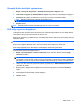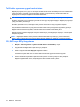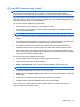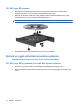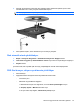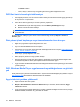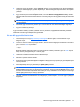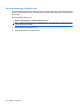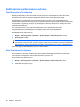Notebook User's Manual - Windows 7
Otomatik Kullan özelliğini yapılandırma
1. Başlat > Varsayılan Programlar > Otomatik Kullan ayarlarını değiştir'i seçin.
2. Tüm ortam ve aygıtlar için Otomatik Kullan'ı kullan onay kutusunun seçili olduğunu doğrulayın.
3. Varsayılan seç’i tıklatın ve listelenen her ortam türü için mevcut seçenekleri belirtin.
NOT: DVD'leri yürütmek için CyberLink PowerDVD'yi seçin.
4. Kaydet’i tıklatın.
NOT: Otomatik Kullan hakkında daha fazla bilgi için bkz. Yardım ve Destek.
DVD bölge ayarlarını değiştirme
Telif hakkına sahip dosyalar içeren birçok DVD aynı zamanda bölge kodlarını da içerir. Bölge kodları,
telif haklarının dünya çapında korunmasına yardımcı olur.
Bölge kodu olan DVD'yi oynatabilmek için, DVD'deki bölge kodunun DVD sürücünüzün bölge ayarıyla
eşleşmesi gerekir.
DİKKAT: DVD sürücünüzün bölge ayarı yalnızca 5 kez değiştirilebilir.
Beşinci kez seçtiğiniz ülke/bölge ayarı, DVD sürücüsünde kalıcı bölge ayarı haline gelir.
Kalan bölge değişikliği sayısı DVD Region (DVD Bölgesi) sekmesinde görüntülenir.
Ayarları işletim sisteminden değiştirmek için:
1. Başlat > Denetim Masası > Sistem ve Güvenlik'i seçin. Ardından, Sistem alanında, Aygıt
Yöneticisi'ni tıklatın.
NOT: Windows, bilgisayarınızın güvenliğini artırmak için Kullanıcı Hesabı Denetimi özelliği
içermektedir. Yazılım kurmak, yardımcı program çalıştırmak ya da Windows ayarlarını değiştirmek
gibi işlemler için izniniz veya parolanız istenebilir. Daha fazla bilgi için Yardım ve Destek'e bakın.
2. Listeyi, tüm yüklü sürücüleri gösterecek şekilde genişletmek için, DVD/CD-ROM sürücüleri'nin
yanındaki oku tıklatın.
3. Bölge ayarlarını değiştirmek istediğiniz DVD sürücüsünü sağ tıklatın ve ardından Özellikler'i
tıklatın.
4. DVD Bölgesi sekmesini tıklatıp ayarları değiştirin.
5. Tamam'ı tıklatın.
Optik sürücü 71